运行docker容器用什么命令?Docker命令大全来了
Docker是一种轻量级的虚拟化技术,可以将应用程序及其依赖项打包成一个称为Docker容器的可移植容器,以便在不同的环境中运行。
Docker容器可以在任何支持Docker的操作系统上运行,而不需要对操作系统进行修改或配置。

1,docker run
启动一个新的容器。可以通过指定镜像、容器名、端口映射等参数启动运行容器。
例子:
docker run -d -p 8080:80 --name mynginx nginx
这个命令会启动一个名为mynginx的容器,使用nginx镜像,并将容器内80端口映射到主机的8080端口。
参数说明:
- -d:后台运行容器。
- -p:指定端口映射,格式为主机端口:容器端口。
- --name:指定容器名。
- nginx:指定使用的镜像。
- docker stop
停止一个正在运行的容器。指定容器名或容器ID即可停止容器。
例子:
docker stop mynginx
这个命令会停止名为mynginx的容器。
参数说明:
- mynginx:指定容器名。
2,docker rm
删除一个或多个容器。指定容器名或容器ID即可删除容器。
例子:
docker rm mynginx
这个命令会删除名为mynginx的容器。
参数说明:
- mynginx:指定容器名。

3,docker ps
列出正在运行的容器。使用该命令可以查看当前正在运行的容器。
例子:
docker ps
这个命令会列出当前正在运行的容器的信息。
参数说明:
无。
4,docker images
列出本地镜像。使用该命令可以查看本地已经下载的镜像。
例子:
docker images
这个命令会列出本地已经下载的镜像的信息。

5,docker pull
从远程镜像仓库拉取镜像。使用该命令可以从远程镜像仓库下载镜像。
例子:
docker pull nginx
这个命令会从远程镜像仓库下载最新版本的nginx镜像。
参数说明:
- nginx:指定要下载的镜像名。
6,docker build
在本地构建一个新的镜像。使用该命令可以在本地构建一个新的镜像。
例子:
docker build -t mynginx .
这个命令会在当前目录下的Dockerfile文件中构建一个新的镜像,并命名为mynginx。
参数说明:
- -t:指定镜像名。
- .:指定构建上下文路径。
7,docker inspect
查看容器或镜像的详细信息。使用该命令可以查看容器或镜像的详细信息。
例子:
docker inspect mynginx
这个命令会查看名为mynginx的容器的详细信息。
参数说明:
- mynginx:指定容器或镜像名。

8,docker logs
查看容器的日志。使用该命令可以查看容器的日志。
例子:
docker logs mynginx
这个命令会查看名为mynginx的容器的日志。
参数说明:
- mynginx:指定容器名。
9,docker exec
在正在运行的容器中执行命令。使用该命令可以在正在运行的容器中执行命令。
例子:
docker exec -it mynginx bash
这个命令会在名为mynginx的容器中打开一个交互式的终端。
参数说明:
- -it:以交互式方式打开终端。
- mynginx:指定容器名。

10,docker network
管理 Docker 网络。使用该命令可以管理Docker网络。
例子:
docker network create mynetwork
这个命令会创建一个名为mynetwork的网络。
参数说明:
- mynetwork:指定网络名。
11,docker volume
管理 Docker 数据卷。使用该命令可以管理Docker数据卷。
例子:
docker volume create myvolume
这个命令会创建一个名为myvolume的数据卷。
参数说明:
- myvolume:指定数据卷名。
12,docker-compose
使用 Docker Compose 管理多个容器应用。使用该命令可以使用Docker Compose管理多个容器应用。
例子:
docker-compose up -d
这个命令会启动Docker Compose配置文件中定义的所有容器。
参数说明:
- -d:后台运行容器。
老斜说
总之,Docker是一个非常有用的技术,可以帮助开发人员和运维人员更轻松地管理应用程序和服务,提高应用程序的可移植性、可扩展性和安全性。
如果有时间有能力,一定要会,可以省很多力气。
版权声明:
作者:admin
链接:https://fanchen.org/tech/computer/77.html
来源:凡尘中的我们
文章版权归作者所有,未经允许请勿转载。
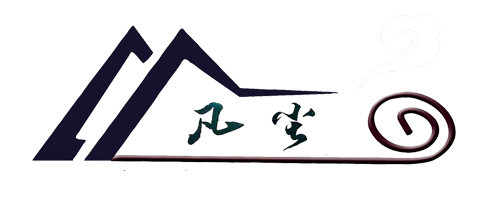
共有 0 条评论